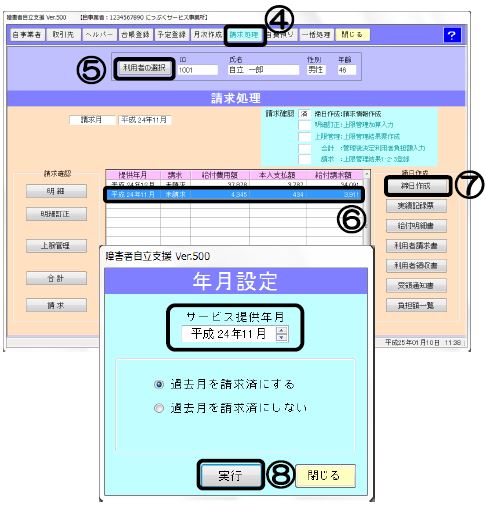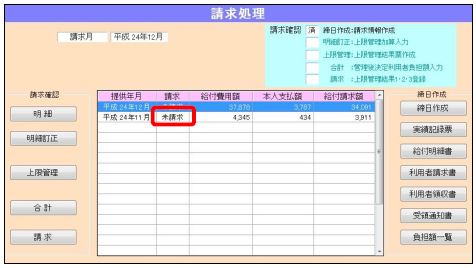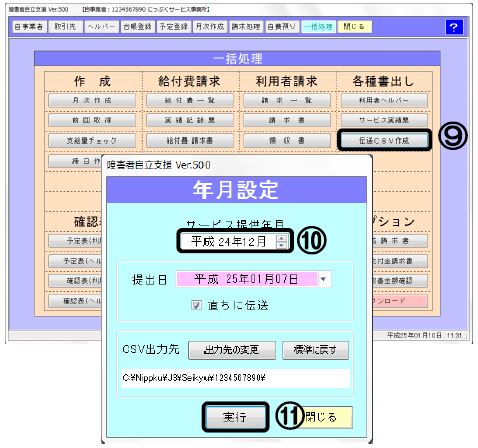- 対象サービス:
- 障害福祉サービス
- 製品種別:
- 障がい者総合支援版
月次作成の実績をもとに、請求データの作成を行う手順を説明します。
ここでは、当月分のほかに、月遅れの請求がある場合について説明します。
以下の操作は、動画でもご覧いただけます。操作解説動画はこちら
Ⅰ.当月と過去月の締日作成
(例)平成25年1月に「平成24年12月分」と月遅れ「11月分」の請求を行う場合
1.当月分の締日作成をします
【一括処理】画面
① 締日作成 をクリックします。
② サービス提供年月を選択します。
ここでは当月分 12月を選択します。
③ 「過去月を請求済みにする」にチェックを入れ、「実行」をクリックします。
「締日作成結果表」のプレビュー画面が開きますので、内容を確認して画面を閉じます。
《ご注意!!》締日作成結果票にエラーが表示されている場合は、エラー内容を訂正後、再度「締日作成」をやり直してください。
2.月遅れ請求対象の利用者を選択し、過去月分の締日作成をします
④ 続いて「請求処理」をクリックします。
【請求処理】画面
⑤「利用者の選択」をクリックして、月遅れ請求対象の利用者を選択します。
⑥ 月遅れ請求月の行(提供年月11月)をクリックして選択(青く反転)します。
⑦「締日作成」をクリックします。
⑧ サービス提供月を月遅れ請求月(11月)に変更し 、「実行」をクリックします。
参考:請求処理画面
Ⅱ.伝送CSV作成
【一括処理】画面
⑨ 上記作業後、「伝送 CSV 作成」をクリックします。
【年月設定】画面
⑩ サービス提供年月を選択します。
※ 「12月分」と月遅れ「11月分」の請求ですが、12月に設定します。
⑪ 提出日に本日の日付を入力し「実行」をクリックします。指定された保存先に、12月分と11月分の請求データがそれぞれ保存されます。
《ご注意!!》「伝送CSVチェック表」にエラーが表示されている場合は、台帳登録・月次作成の入力情報を訂正後、再度「締日作成」からやり直してください。